iMessageとFaceTimeは、Appleエコシステムでのみ利用できるXNUMXつのユニークなサービスです。デフォルトでは、AppleデバイスでiMessageとFaceTimeをアクティブにするには、有効なインターネット接続と有効なApple ID(電子メールアドレス)が必要です。
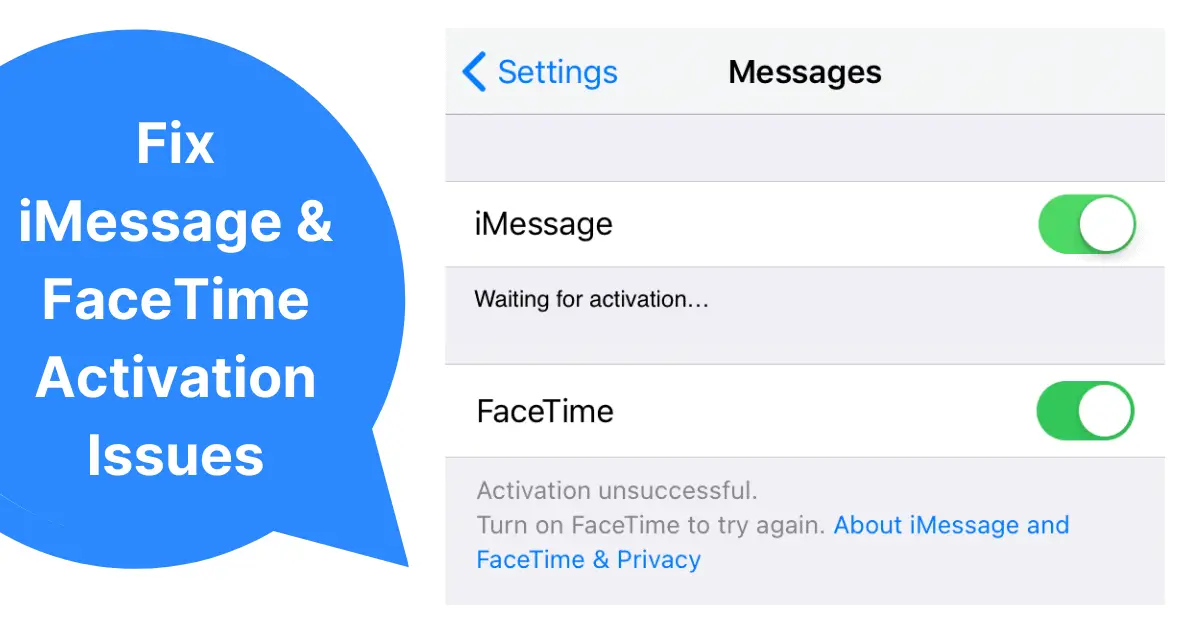
iMessageとFaceTimeのアクティベーションプロセスは通常シームレスで、舞台裏で行われます。iPhoneにSIMカードをインストールまたは交換すると、iOSは自動的に電話番号のiMessageとFaceTimeをアクティブ化しようとします。
ただし、iMessageとFaceTimeのアクティベーションが失敗する場合があります。メッセージとFaceTimeの設定の下に「アクティベーションに失敗しました」または「アクティベーションを待機しています」というメッセージが表示される場合があります。
iMessageとFaceTimeがアクティブになっているかどうかを確認するにはどうすればよいですか?
に移動iPhoneで"設定"、選ぶ" FaceTime」。FaceTimeで、FaceTimeオプションが有効になっているかどうか、および「FaceTimeでアクセスできます」セクションの電話番号の横にチェックマークが付いているかどうかを確認します。
同様に、設定>>メッセージ。iMessageが有効になっているかどうかを確認します。[送受信]をクリックし、[iMessageを受信して返信できます]セクションで電話番号の横にチェックマークが付いているかどうかを確認します。両方の設定で電話番号にチェックマークが付いている場合は、それ以上の操作を行う必要はありません。
あなたがいる場合 FaceTimeまたはメッセージ設定の下に次のエラーメッセージのいずれかが表示されます、また、電話番号の横にチェックマークがありません。FaceTimeとiMessageを電話番号で使用することはできませんが、Apple ID(メールアドレス)には適用される場合があります。
- アクティベーションを待っています
- アクティベーションが失敗する
- アクティベーション中にエラーが発生しました
- ログインできません。ネットワーク接続を確認してください
- iMessageサーバーに接続できません。再試行。
iMessageとFaceTimeの「アクティベーションを待っています」と「アクティベーションに失敗しました」エラーを修正しました
iMessageとFaceTimeのアクティベーションの問題が発生した場合、Appleには優れた記事がありますナレッジベースの記事、実行できる手順を説明してください「アクティベーションに失敗しました」の問題を修正。
上記のすべての解決策を試しても、iMessageとFaceTimeがまだアクティブになっていない場合は、試すオプションがある可能性があります。
iPhoneでiMessageとFaceTimeのアクティベーションが失敗する理由
お住まいの地域によっては、iPhoneがiMessageとFaceTimeをアクティブにするために国際テキストメッセージを送信する必要がある場合があります。何らかの理由でiPhoneがテキストメッセージを送信できない場合、またはアクティベーションサーバーが応答しない場合、アクティベーションは失敗します。
iMessageとFaceTimeの「アクティベーションに失敗しました」エラーの解決策
以下の考えられる理由により、iMessageとFaceTimeがアクティブ化されない場合があります。
不十分なSMSバランス:モバイルプランに十分なSMSバランスがあることを確認してください。米国外にいる場合は、プランが国際テキストメッセージの送信をサポートしていることも確認する必要があります。無制限の音声およびデータプランを使用している場合(たとえばインドで)、プランに国際テキストメッセージが含まれていない場合があります。この場合、別途充電が必要になる場合があります。
ローミング時に発信SMSを無効にします。iMessageとFaceTimeのアクティベーション中にローミングすると、失敗する可能性があります。一部の携帯電話会社は、ローミング中に国際テキストメッセージを送信することを禁止しています。この場合、ホームネットワークに戻ってからiMessageとFaceTimeを有効にしてみてください。
上記を確認してもiMessageとFaceTimeを有効にできない場合は、携帯電話会社にお問い合わせください。
同時に、iMessageとFaceTimeのアクティベーションに関する通知を繰り返し受信したり、SMSのアクティベーションのコストを繰り返し受信したりする場合は、iPhoneから一時的に無効にすることができます。
プロンプトを無効にする方法「あなたのキャリアはiMessageとFaceTimeをアクティブにするためにSMSメッセージに課金するかもしれません」
通常、iMessageとFaceTimeのアクティベーションが失敗した場合、アクティベーションを再試行するとiPhoneにプロンプトが表示されることがあります。ポップアップメッセージには通常、「携帯通信会社がiMessageとFaceTimeを有効にするためにSMSメッセージの料金を請求する場合があります」と表示されます。
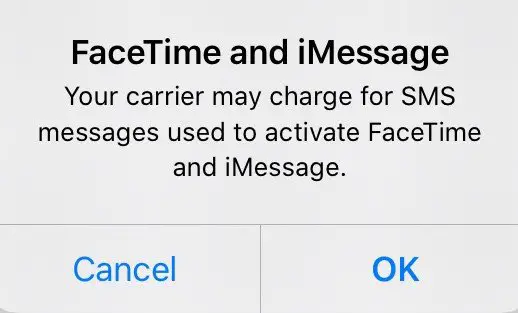
iPhoneがアクティベーションメッセージをAppleサーバーに送信しようとするたびに、携帯通信会社が国際テキストメッセージの料金を請求する場合があります。これは問題になる可能性があります。特に、後払いプランを使用していて、キャリアが各請求サイクルの終了時の使用アクティビティに基づいて料金を請求するだけの場合はなおさらです。アクティベーションの試行が失敗したため、国際テキストメッセージに多額の費用を支払うことになります。
複数回試行してもiMessageまたはFaceTimeのアクティブ化に失敗した場合は、問題が解決するまでiPhoneでこれらXNUMXつのサービスを一時的に無効にすることを検討できます。携帯通信会社が問題が解決したことを確認したり、iMessageとFaceTImeを正常にアクティブ化できるようになったら、それらを再度開くことができます。
iPhoneで「携帯通信会社はSMSメッセージに対してiMessageとFaceTimeを有効にするために課金する場合があります」というプロンプトの受信を停止するには、次の手順に従います。
- に移動設定>>メッセージ、次にメッセージスイッチを無効にします。
- 同様に、設定>> FaceTime、FaceTimeスイッチングを無効にします。
プロンプトの受信を停止する必要があります。そうすると、iPhoneはiMessageまたはFaceTimeをアクティブ化しようとしなくなります。
この記事がiMessageとFaceTimeのアクティベーションの問題を解決するのに役立つ場合は、友人、家族、または同僚と共有して、そのような問題の解決に役立ててください。



![iPhoneでComcastの電子メールの問題を修正する方法[修正済み] iPhoneでComcastの電子メールの問題を修正する方法[修正済み]](https://infoacetech.net/wp-content/uploads/2021/06/5687-photo-1605918321371-584f5deab0a2-150x150.jpg)









